Как исправить ошибку 0x89231806 в Командном чате Xbox?
Ошибка 0x89231806 может возникать при использовании приложения Xbox на операционной системе Windows 10. Эта проблема проявляется при попытке использовать командный чат. Сообщение ошибки гласит следующее:
Параметры сети блокируют командный чат [0x89231806]
Как показали исследования, пользователи Xbox live и Xbox One испытывают данную проблему наиболее часто. Как можно судить из сообщения ошибки, проблема находится в настройках Сетевого подключения.
Решения для ошибки 0x89231806
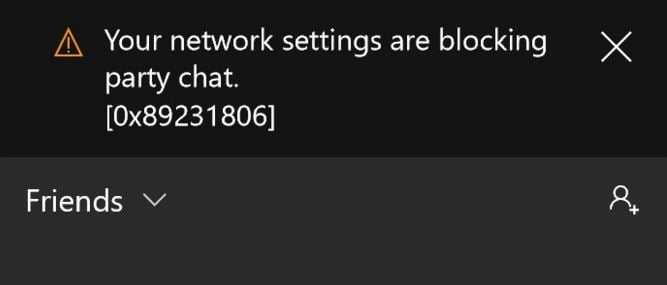
Метод №1
Найдите приложение Xbox Beta в магазине Microsoft и скачайте его. После загрузки зайдите в «Настройки». Войдите во вкладку «Сеть». При проверке настроек вы, вероятней всего, наткнетесь на ошибку с сообщением об этой проблеме с сетевым протоколом Teredo.
Дальше необходимо убедиться, что IPv6 включен на вашей сетевой карте. В большинстве случаев он находится выключенным, однако он вам понадобится для Командного чата и для избавления от ошибки 0x89231806.
Для того чтобы включить IPv6 просто нажмите правой кнопкой мыши на «Пуск» и выберите «Сетевые подключения». Теперь выберите вашу сеть и через правую кнопку мыши выберите «Свойства». Опуститесь немного ниже и посмотрите включен ли сетевой протокол IPv6.
Как только, эти два пункта будут выполнены попытайтесь зайти в Командный чат. Если вы все равно получайте ошибку, то переходите к следующему пункту.
Метод №2
Вы можете получать ошибку 0X89231806 если Бранмауэр Windows выключен. Протокол IPv6 использует файервол Windows для создания соединения и его отключение может вызывать проблемы по установке соединения. Вам нужно будет убедиться в двух вещах: файервол настроен на автоматический запуск; настройка файервола выполнена корректно.
Для того чтобы убедиться в нормальной работе файервола, вы должны найти Services.msc. После открытия этого файла найдите в его списке «Брандмауэр Windows» и убедитесь, что его тип запуска выставлен на «Автоматически». Если стоит «Отключен», то просто кликните по нему два раза и он станет «Автоматически».
После того как вы убедились, что файервол работает, вам нужно будет убедиться в его правильной настройке для установления хорошего соединения.
Зайдите в файервол и выберите из левой панели «Продвинутые настройки» -> «Действия» -> «Свойства». Убедитесь, что файервол находится во включенном состоянии для «Доменного профиля», «Приватного профиля» и «Публичного профиля». Входящие подключения должны быть заблокированы, а исходящие — разрешены.
Если вы изменили хоть что-то в вышеуказанных настройках, то перезагрузите свой компьютер и посмотрите, смогли ли вы избавиться от ошибки 0X89231806 на Xbox.
После проверки IPv6 и настройки файервола надо убедиться в работе протокола Teredo с Microsoft. Для этого нажмите правой кнопкой мыши на «Пуск», либо нажмите комбинацию клавиш Win+X и выберите «Командная строка(администратор)». В «Командной строке» пропишите команду netsh interface teredo show state. Теперь убедитесь, что в графе «Type» стоит Client, а имя сервера win10.ipv6.microsoft.com. Также в графе «State» должно быть написано Qualified.